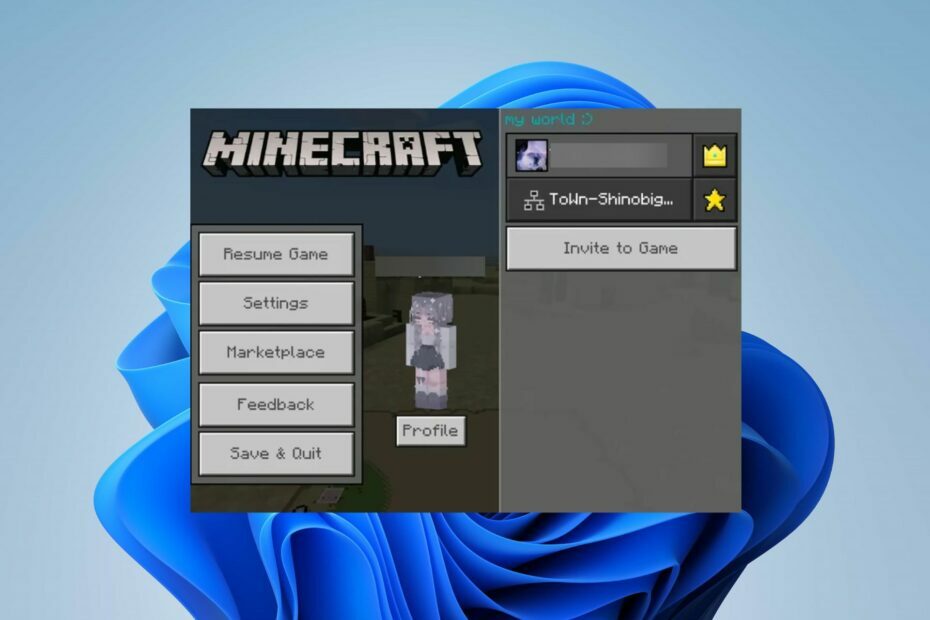- Minecraftは、歴史上最も広くプレイされているゲームの1つです。 ただし、Minecraftのサウンドの問題は完全に珍しいことではありません。
- 2つのF3ホットキーを押して、Minecraftのサウンドを修正できます。
- 私たちの 専用のMinecraftページ ゲームのトラブルシューティングの投稿がさらにたくさん含まれています。
- より類似した記事については、 ゲームページ.

このソフトウェアは、一般的なコンピューターエラーを修復し、ファイルの損失、マルウェア、ハードウェア障害からユーザーを保護し、最大のパフォーマンスを得るためにPCを最適化します。 3つの簡単なステップでPCの問題を修正し、ウイルスを今すぐ削除します。
- RestoroPC修復ツールをダウンロードする 特許技術が付属しています(特許が利用可能 ここに).
- クリック スキャン開始 PCの問題を引き起こしている可能性のあるWindowsの問題を見つけるため。
- クリック 全て直す コンピュータのセキュリティとパフォーマンスに影響を与える問題を修正する
- Restoroはによってダウンロードされました 0 今月の読者。
一部のプレーヤーは、Minecraftのサウンドが機能しないことについてMicrosoftのサポートフォーラムに投稿しています。 1つで フォーラム投稿、ユーザーは次のように述べています。
、つまり、Minecraftを開くと(これはWindows 10を入手してからです)、Minecraftのサウンドが機能していません。
Minecraftのサウンドが機能していないときに、そのサウンドを適切に修正する方法はいくつかあります。
Minecraftのサウンドが機能しない場合のこれらの潜在的な修正を確認してください
1. MinecraftのF3ホットキーを押す
Minecraftには、ゲームを更新し、オーディオを修正できるF3デバッグホットキーがいくつかあります。 まず、Minecraftを開きます。 同時にF3 + Sキーボードキーを押します。 次に、F3 + Tホットキーを押してみてください。これにより、ゲームのテクスチャとサウンドがリロードされます。
2. Minecraftがミュートされているかどうかを確認します
MinecraftはWindowsでミュートされている可能性があります
ボリュームミキサー. その場合を確認するには、スピーカーアイコンを右クリックして、[ オープンボリュームミキサー. 次に、Minecraftの下のミュートボタンをクリックして、ゲームのミュートを解除します。
3. Minecraftのオーディオ設定を確認する
- Minecraftのすべてのオーディオ設定が100パーセントのマークにあることを確認します。 これを行うには、をクリックします オプション Minecraftのタイトル画面で。
- クリック 設定 ボタン。
- クリック 音楽と音 オプション(一部のユーザーは[オーディオ]をクリックする必要があります)。
- それよりも小さい場合は、ゲームのすべてのオーディオ設定を100%に増やします。

- クリック 完了 ボタン。
4. サウンドエンハンスメントを無効にする
- いくつか マインクラフト プレーヤーは、を選択してゲームのサウンドを修正したと言っています サウンドエンハンスメントを無効にする オプション。 Windowsキー+ Sキーボードショートカットを押すと、検索ボックスが開きます。
- キーワードを入力します 音 検索ボックスで。
- 選択する システムサウンドの変更 サウンドコントロールパネルを開きます。
- [サウンド]ウィンドウの[再生]タブをクリックします。

- デフォルトのサウンドデバイスを右クリックして、 プロパティ.
- 次に、[拡張機能]タブを選択します。
- を選択 すべての拡張機能を無効にする オプション。 ただし、すべてのスピーカープロパティウィンドウにそのオプションが含まれているわけではないことに注意してください。
- さらに、 アプリケーションがこのデバイスを排他的に制御できるようにする [詳細設定]タブのオプション。
![[詳細設定]タブ 高度なタブ音が機能しない](/f/86733413677250b51e4d9a6721896c1a.png)
- クリック 適用する ボタン。
- 次に、をクリックします OK スピーカーのプロパティを閉じます。
5. サウンドドライバを再インストールします
- ユーザーは、修正したことも確認しています マインクラフト サウンドドライバを再インストールしてサウンドを作成します。
- Windows 10の[スタート]ボタンを右クリックして、 デバイスマネージャ.
- のオーディオ入力と出力をダブルクリックします デバイスマネージャ そのカテゴリを拡張します。
![[デバイスマネージャー]ウィンドウ デバイスマネージャの音が機能しない](/f/f95498b459aa612facbbd02aaf844153.png)
- スピーカーを右クリックして、 デバイスのアンインストール オプション。
- クリック アンインストール 開いたダイアログボックスで。
- その後、をクリックします アクション メニュー。
- を選択 ハードウェアの変更をスキャンする オプション。
- 次に、Windowsを再起動します。
6. Minecraftを再インストールします
- 最後の手段として、再インストールしてみてください マインクラフト.
- Windowsキー+ Rキーボードショートカットを押して実行します。
- タイプ appwiz.cpl [実行]のテキストボックスに入力します。
- 次に、をクリックします OK アンインストーラウィンドウを開きます。

- Minecraftを選択し、をクリックします アンインストール それを削除します。
- Minecraftをアンインストールした後、Windowsを再起動します。
- 次に、を開きます MinecraftのWebサイト ブラウザで。
- クリック ダウンロード ゲームの最新バージョンのセットアップウィザードを取得するためにそこにあります。
- その後、インストーラーでMinecraftを再インストールできます。
これらは、Minecraftのサウンドを修正するための最良の解像度の一部です。 それでもMinecraftのサウンドが機能しない場合は、より一般的なオーディオの問題がある可能性があります。 代替ゲームのサウンドに問題がないことを確認してください。
 まだ問題がありますか?このツールでそれらを修正します:
まだ問題がありますか?このツールでそれらを修正します:
- このPC修復ツールをダウンロードする TrustPilot.comで素晴らしいと評価されました (ダウンロードはこのページから始まります)。
- クリック スキャン開始 PCの問題を引き起こしている可能性のあるWindowsの問題を見つけるため。
- クリック 全て直す 特許技術の問題を修正する (読者限定割引)。
Restoroはによってダウンロードされました 0 今月の読者。
よくある質問
Minecraftはボクセルベースのサバイバルゲームで、生き残るためにリソースを集めて装備を作る必要があります。 チェックアウト このゲームのリスト そのジャンルに特に興味があるなら。
残念だけど違う。 Minecraftを入手するには、1回限りの支払いが必要です。また、公式のMinecraftサーバーに参加してオンラインでプレイする場合は、月額サブスクリプションが必要です。 ただし、このサブスクリプションでは、 独自のサーバーを作成する お友達が楽しむために。
Minecraftの最初のイテレーションは2011年11月にライブでヒットしました。